Homeマシシ 
骨/表情
| 対称のbone作成 |
| ウェイト設定(頂点グループ) |
| シェイプ(表情など) |
| boneの名前に日本語を入力する |
対称のbone作成2.67
3Dビューの左上付近の+を押して詳細メニューを表示
あーマニュアオプションのX軸ミラーにチェック
Shift+Eで左右にボーンが増える(Eだと片方)
ウエイトの設定(頂点グループ)2.67
オブジェクトモディファイア−でアーマチュアを追加
オブジェクト欄でボーン選択(MMDの場合は頂点グループにだけチェック)
※上のアイコンの右側2個もONにすると変形状態のまま編集出来ます。
オブジェクトデータの頂点グループ横の+ボタンから追加
(オブジェクト>ボーンの順で選択>ctrl+P>アーマチュア変形>右下の詳細メニューでタイプから「空のグループで」を実行するとボーン名すべてのグループが追加される)
編集モードで頂点を選択>頂点グループを選択>ウエイトを設定>適用ボタンをクリック
3Dビューの右上付近の+ボタンから詳細メニューを開くと頂点のウエイト情報が見れる
この詳細メニューの頂点グループ欄にあるコピーボタンは複数の頂点を選択して押した場合、最後の頂点の情報が他の頂点にコピーされる
ウェイトの左右対称コピー(モディファイアのミラーを使う方法 )
左(右)半分のウェイト設定を行う
半分(ウェイト設定してない方)を削除する
Modifiers(モディファイア)>Mirror(ミラー)を実行
オブジェクトモードにしてApply(適用)
ウェイト ペイントで色を塗るように設定する場合は左側の+を押してウエイトツールの合計の制限を2や4にして塗ったほうがいいです。
※小ネタ
PMXやPMDモデルを作る際にウエイト数の多い箇所を探して修正するのが大変・・・といった場合は
ウェイト ペイントモード→「3Dビュー」左側の「+」を展開 →「ウエイトツール」→ 「合計の制限」を2や4に変更
でウエイトが多い箇所を強制的に指定数以下に変更出来ます。
シェイプ(表情など)2.67
シェイプキー作成
プロパティのオブジェクトデータでシェイプキー欄の横の+ボタンを押して追加
相対的にチェックが入っていると基本のノイズ(MMDだとBasis)での変更が各シェイプキーに反映されます。
シェイプキーの部分コピー(例:瞬きから片目だけコピーしてウインクを作成)
変形させる範囲を選択
Wキー>任意のシェイプキーを選択部分に合成
左下に出るメニュからコピーするキーを選択(メニューが出てない場合は3Dビュー左上付近にある+をクリック)
ブレンド具合を選択(追加チェックは無しがオススメ)
小ネタ
「モディファイアーのミラーをかけた状態でシェイプキーつくっちゃった・・・1からやり直し辛い」ってつぶやいてた人がいたのでその対応方法
スクリプト動くならこれがおすすめ→Apply Modifier
(シェイプキーがあってもモディファイア適応しちゃうすごいやつ)
※処理直後は処理中のデータが残るので、一旦ファイルを保存して閉じ、開き直したほうがよい
そのままpmx出力とかする処理中データまで出力されてひどい目にスクリプトがバージョン違いとかで動かない場合は・・・
1.モディファイアーのミラー解除します。
2.Shift+Dでオブジェクトコピー
3.Ctrl+M、X、EnterでコピーしたオブジェクトをX反転させる。
4.2つのオブジェクトを選択、Ctrl+Jで結合、結合バグでメッシュが裏返ってるのを修正
5. X座標0の箇所で重なっている頂点を結合(※基本のノイズのシェイプキーで行うこと)
対称モーフ作るのにも使えるかも〜
boneの名前に日本語を入力する
blender2.6ではメモ帳などからコピペでOK
blender2.4は以下の方法
ToClip for WindowsからUTF-8>SHIFT-JISの変換が使える「TeraPad」をダウンロードしてインストール
TeraPadを起動して[ファイル]>[文字改行コード指定保存]>文字コードUTF-8改行コードLFで保存
テキストに記入
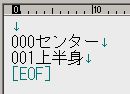
出来たら保存し、[ファイル]>[文字コード指定読み込み]で[SHIFT-JIS]を選択

これをCTRL+C(コピー)>blenderでCTRL+V(貼り付け)していく